Ngnix服务优化与防盗链
Ngnix服务优化与防盗链
一、隐藏nginx版本号
1.1 查看版本号的方法
方法一:curl命令
[root@localhost ~]#curl -I http://192.168.44.20
HTTP/1.1 200 OK
Server: nginx/1.12.0
Date: Mon, 17 Oct 2022 13:58:45 GMT
Content-Type: text/html
Content-Length: 612
Last-Modified: Sun, 16 Oct 2022 06:24:28 GMT
Connection: keep-alive
ETag: "634ba39c-264"
Accept-Ranges: bytes
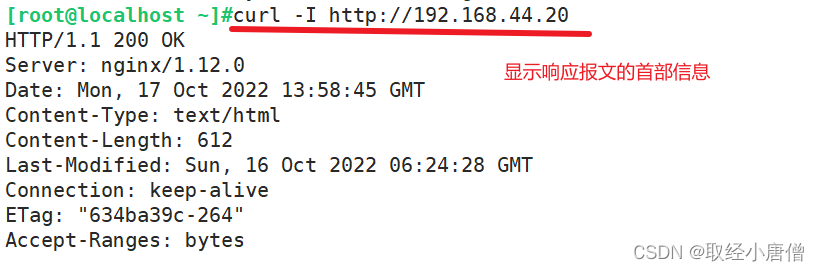
方法二:在网页中查看
在Linux系统中,打开火狐浏览器,右击点查看元素
选择 网络 —> 选择 图像
访问 http://www.tt.com ,双击查看,响应头中包含server:"nginx/1.12.2"就是版本信息
1.2 隐藏版本信息
方法一:修改配置文件,关闭版本号
vim /usr/local/nginx/conf/nginx.conf
.........
http {
include mime.types;
default_type application/octet-stream;
server_tokens off; #添加,隐藏nginx版本号
.............

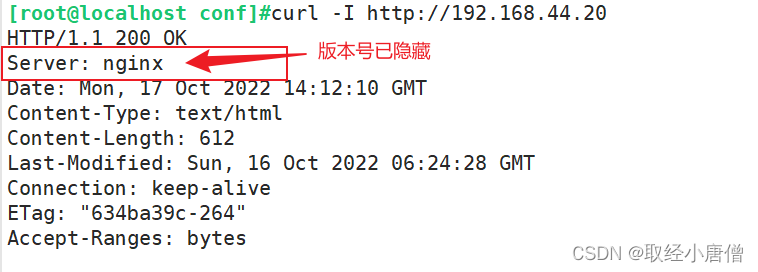
方法二:修改源码文件中的版本号,重新编译安装
此方法可以将原本的版本号修改成其他的,例如将"nginx/1.12.2"修改成 “nginx/1.1.1"。
vim /opt/nginx-1.12.2/src/core/nginx.h
#define NGINX_VERSION "1.12.0" #修改版本号
#define NGINX_VER "nginx/" NGINX_VERSION #修改服务器类型
#重新编译安装
cd /opt/nginx-1.12.2/
./configure --prefix=/usr/local/nginx --user=nginx --group=nginx --with-http_stub_status_module
make && make install
#将配置文件中的版本号启用
vim /usr/local/nginx/conf/nginx.conf
http {
include mime.types;
default_type application/octet-stream;
server_tokens on;
......
}
systemctl restart nginx
二、修改nginx的运行用户和组
方法一:修改配置文件nginx.conf
#修改配置文件文件
vim /usr/local/nginx/conf/nginx.conf
user nginx nginx; #取消注释,修改用户为nginx,组为nginx
#重启服务
systemctl restart nginx
#查看是否修改成功。可以看到主进程由root创建,子进程由nginx创建
ps aux | grep nginx
方法二:
cd nginx-1.12.2/
./configure \
--prefix=/usr/local/nginx \ #指定nginx的安装路径
--user=nginx \ #指定用户名(运行用户)
--group=nginx \ #指定组名
--with-http_stub_status_module #启用http_stub_status_module模块以支持状态统计
三、修改缓存时间
当Nginx将网页数据返回给客户端后,可设置缓存的时间,以方便在日后进行相同内容的请求时直接返回,避免重复请求,加快了访问速度。
一般针对静态网页设置,对动态网页不设置缓存时间。
设置方法:
修改配置文件,在http段、或者server段、或者location段加入对特定内容的过期参数
#修改nginx的配置文件
vim /usr/local/nginx/conf/nginx.conf
http {
......
server {
......
location / {
root html;
index index.html index.htm;
}
#加入新的 location,以图片作为缓存对象
location ~* \.(gif|jpg|jepg|bmp|ico)$ {
root html;
expires 1d; #指定缓存时间,1天
}
......
}
}
#重启nginx服务
systemctl restart nginx
访问测试
Linux系统中,打开火狐浏览器,访问 http://www.tt.com/work.jpg
右击点查看元素
选择 网络 —> 选择 HTML、WS、其他
双击响应消息查看响应头中包含 Cahce-Control:max-age=86400 表示缓存时间是 86400 秒。
也就是缓存一天的时间,一天之内浏览器访问这个页面,都是用缓存中的数据,而不需要向 Nginx 服务器重新发出请求,减少了服务器的使用带宽。
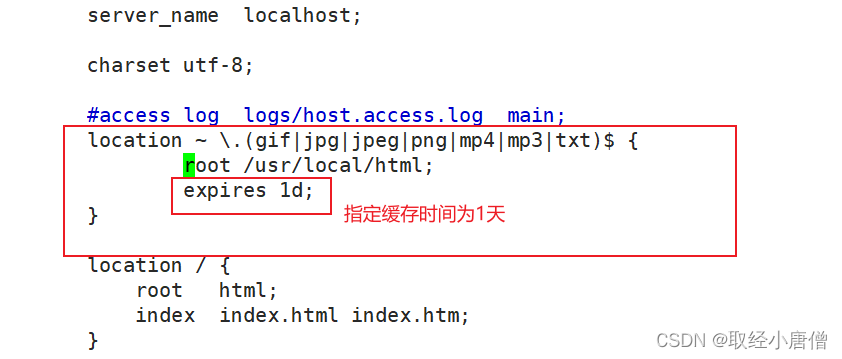
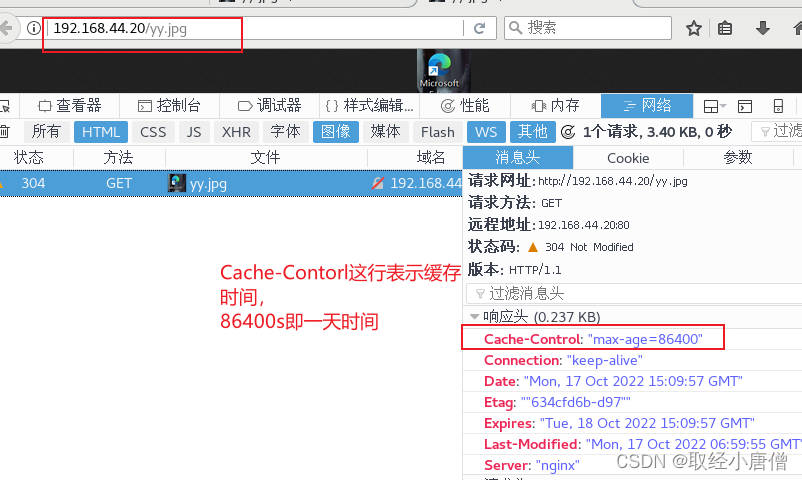
四、日志切割
1. #写脚本
vim /opt/fenge.sh
#!/bin/bash
# Filename: fenge.sh
# nginx日志分割,按时间分割
#显示前一天的时间
day=$(date -d "-1 day" "+%Y%m%d")
#旧日志文件目录
logs_path="/var/log/nginx"
#nginx进程的PID
pid_path="/usr/local/nginx/logs/nginx.pid"
#如果旧日志目录不存在,则创建日志文件目录
[ -d $logs_path ] || mkdir -p $logs_path
#将日志移动到旧日志目录,并重命名日志文件
mv /usr/local/nginx/logs/access.log ${logs_path}/tt.com-access.log-$day
#重建新日志文件
kill -USR1 $(cat $pid_path)
#删除30天之前的日志文件
find $logs_path -mtime +30 -exec rm -rf {} ;
2. #赋予执行权限,执行脚本。查看日志文件目录。
chmod +x /usr/local/nginx/nginx_log.sh
/opt/fenge.sh
ls /var/log/nginx/ //旧日志文件已被移动到设置好的目录
tt.com-access.log-20220516
ls /usr/local/nginx/logs/ //已重建新日志文件
access.log error.log nginx.pid
3. #编写计划任务,每天定点执行
crontab -e
0 1 * * * /opt/fenge.sh
五、设置连接超时时间
HTTP有一个KeepAlive模式,它告诉web服务器在处理完一个请求后保持这个TCP连接的打开状态。若接收到来自同一客户端的其它请求,服务端会利用这个未被关闭的连接,而不需要再建立一个连接。
KeepAlive 在一段时间内保持打开状态,它们会在这段时间内占用资源。占用过多就会影响性能。
vim /usr/local/nginx/conf/nginx.conf
http {
......
keepalive_timeout 65 180; //设置连接超时时间
client_header_timeout 80;
client_body_timeout 80;
......
}
systemctl restart nginx
超时时间注释
keepalive_timeout
指定KeepAlive的超时时间(timeout)。指定每个TCP连接最多可以保持多长时间,服务器将会在这个时间后关闭连接。
Nginx的默认值是65秒,有些浏览器最多只保持 60 秒,所以可以设定为 60 秒。若将它设置为0,就禁止了keepalive 连接。
第二个参数(可选的)指定了在响应头Keep-Alive:timeout=time中的time值。这个头能够让一些浏览器主动关闭连接,这样服务器就不必去关闭连接了。没有这个参数,Nginx 不会发送 Keep-Alive 响应头。
client_header_timeout
客户端向服务端发送一个完整的 request header 的超时时间。如果客户端在指定时间内没有发送一个完整的 request header,Nginx 返回 HTTP 408(Request Timed Out)。
client_body_timeout
指定客户端与服务端建立连接后发送 request body 的超时时间。如果客户端在指定时间内没有发送任何内容,Nginx 返回 HTTP 408(Request Timed Out)。
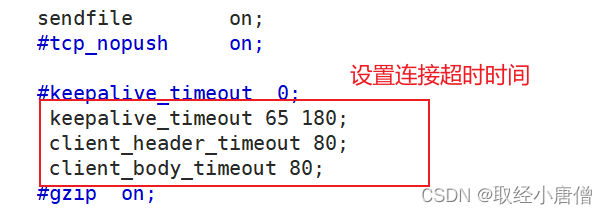
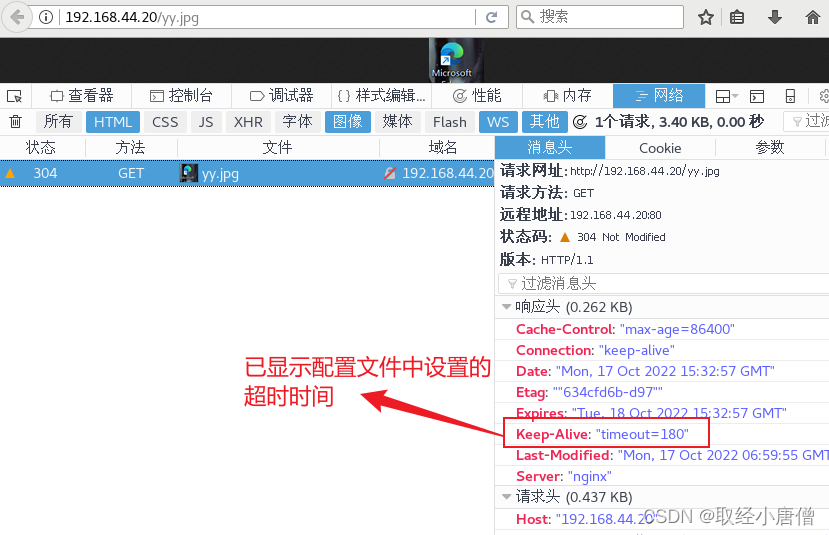
六、更改工作进程数
在高并发场景,需要启动更多的Nginx进程以保证快速响应,以处理用户的请求,避免造成阻塞。
#1、查看cpu核数
cat /proc/cpuinfo |grep processor|wc -l
或
cat /proc/cpuinfo |grep -c processor
或
cat /proc/cpuinfo | grep -c "physical id"
#2、查看ginx主进程中包含几个工作进程
ps aux | grep nginx
#3、编辑配置文件,修改工作进程数
vim /usr/local/nginx/conf/nginx.conf
worker_processes 2; #修改为与CPU核数相同
worker_cpu_affinity 01 10; #设置每个进程由不同cpu处理,进程数配为4时0001 0010 0100 1000
#4、重启服务,查看修改后的工作进程
systemctl restart nginx
ps aux | grep nginx



七、配置网页压缩
- Nginx的ngx_http_gzip_module压缩模块提供对文件内容压缩的功能。
- 允许Nginx服务器将输出内容在发送客户端之前进行压缩,以节约网站带宽,提升用户的访问体验,默认已经安装。
- 可在配置文件中加入相应的压缩功能参数对压缩性能进行优化。
#1、修改配置文件
vim /usr/local/nginx/conf/nginx.conf
http {
......
gzip on; #取消注释,开启gzip压缩功能
gzip_min_length 1k; #最小压缩文件大小
gzip_buffers 4 64k; #压缩缓冲区,大小为4个64k缓冲区
gzip_http_version 1.1; #压缩版本(默认1.1,前端如果是squid2.5请使用1.0)
gzip_comp_level 6; #压缩比率
gzip_vary on; #支持前端缓存服务器存储压缩页面
#压缩类型,表示哪些网页文档启用压缩功能
gzip_types text/plain text/javascript application/x-javascript text/css text/xml application/xml application/xml+rss image/jpg image/jpeg image/png image/gif application/x-httpd-php application/javascript application/json;
......
}
#2、重启服务
systemctl restart nginx
3、浏览器访问测试
在Linux系统中,打开火狐浏览器,右击点查看元素
选择 网络 ---> 选择 HTML、WS、其他
访问 http://www.tt.com ,双击响应消息查看响应头中包含 Content-Encoding: gzip
八、配置防盗链
8.1 网页准备
web源主机(192.168.44.30)配置:
#1、将work.jpg、error.png文件传到/usr/local/nginx/html目录下
cd /usr/local/nginx/html
#2、配置首页文件
vim index.html
<html>
<body>
<h1>this is bad man</h1>
<img src="yy.jpg"/>
</body>
</html>

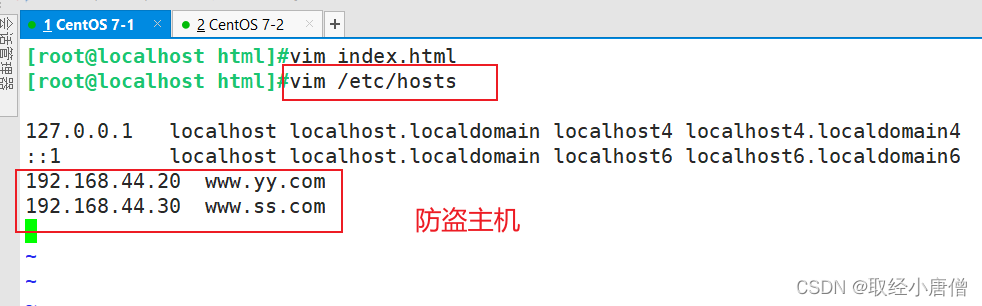
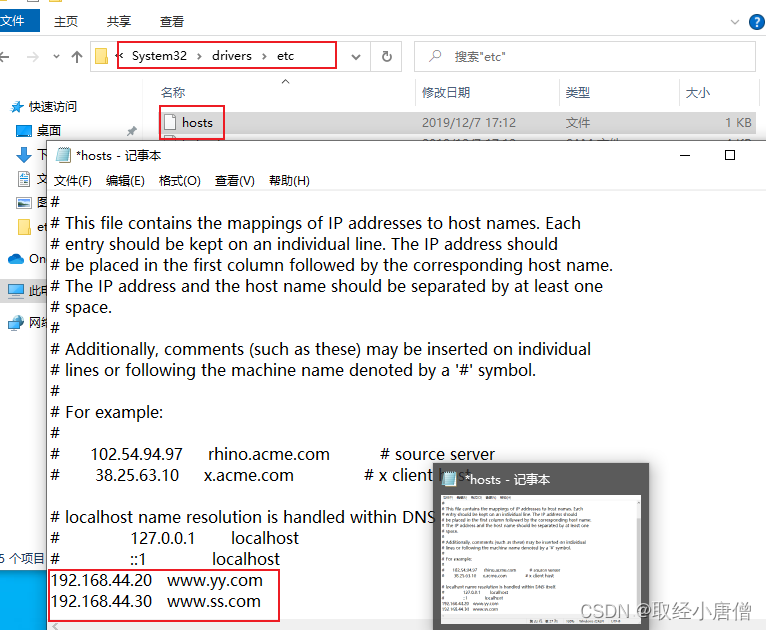
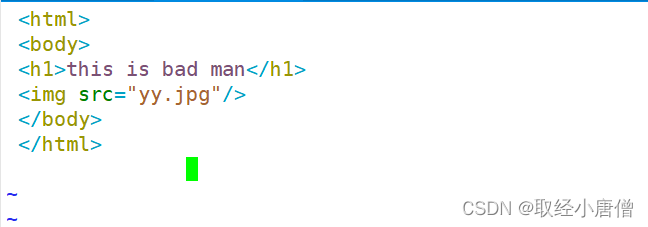
盗链网站主机
#1、切换到站点目录
cd /usr/local/nginx/html
#2、配置首页文件,图片盗用Web源主机中的图片资源
vim index.html
<html>
<body>
<h1>test</h1>
<img src="http://www.yy.com/work.jpg"/>
</body>
</html>
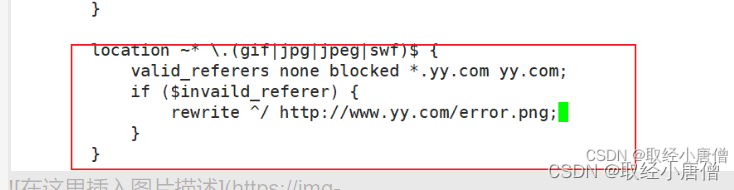
在盗图网站主机上进行浏览器查看
http://www.yy.com //Web源主机
http://www.ss.com //盗链网站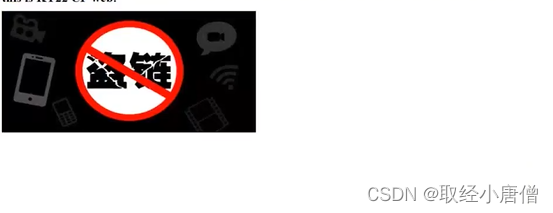
九、fpm参数优化
Nginx的PHP解析功能实现如果是交由FPM处理的,为了提高PHP的处理速度,可对FPM模块进行参数的调整。
根据服务器的内存与服务负载,调整FPM模块参数。
vim /usr/local/php/etc/php-fpm.conf
pid = run/php-fpm.pid
vim /usr/local/php/etc/php-fpm.d/www.conf
--96行--
pm = dynamic #fpm进程启动方式,动态的
--107行--
pm.max_children=20 #fpm进程启动的最大进程数
--112行--
pm.start_servers = 5 #动态方式下启动时默认开启的进程数,在最小和最大之间
--117行--
pm.min_spare_servers = 2 #动态方式下最小空闲进程数
--122行--
pm.max_spare_servers = 8 #动态方式下最大空闲进程数
kill -USR2 `cat /usr/local/php/var/run/php-fpm.pid` #重启php-fpm
netstat -anpt | grep 9000